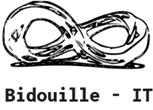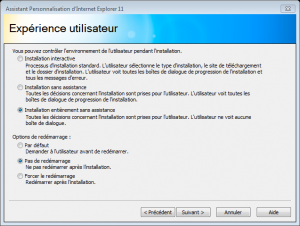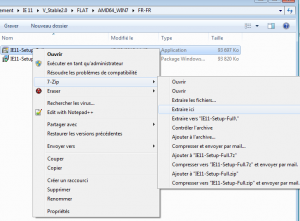Déployer et configurer Internet Explorer sans connexion internet
Bonjour à tous !
Petit tuto pour vous faire partager mon expérience. Récemment j’ai dû déployer IE 11 sur tout le parc sauf que le parc des PC’s en Windows 7 n’était pas à jour !
Il faut savoir que pour installer IE 11 vous avez des pré-requis au niveau des mises à jour. Elles sont sitées ici : http://support2.microsoft.com/kb/2847882
Ces mises à jours une fois installées nécessitent un redémarrage. Il faut donc redémarrer et ensuite lancer l’installation d’Internet Explorer.
Configuration d’IE via IEAK
Si vous êtes en entreprise vous avez surement besoin de configurer l’installation. Pour ça il existe IEAK (Internet Explorer Administration Kit) . Vous avez un guide d’utilisation disponible ici : https://technet.microsoft.com/fr-fr/library/dn454924.aspx et il est téléchargeable ici : http://www.microsoft.com/en-us/download/details.aspx?id=40903
Attention, IEAK nécessite d’être installé sur un poste disposant d’IE 11 déjà.
Je vous laisse découvrir toutes les options qu’offre IEAK. Une option reste tout de même importante pour un déploiement automatique. Il s’agit de :
- Installation entièrement sans assistance
- Pas de redémarrage
Lors de la compilation du paquet, il va vous créer une arborescense de dossiers. 2 dossiers sont à la racine.
- Le dossier FLAT contient les fichiers d’installation et c’est ce qui va nous servir à lancer l’installation.
- Le dossier INS contient la configuration du paquet et vous servira si vous voulez ré-éditer votre package d’installation.
L’installation sans connexion internet ou via proxy
Si vous lancez l’installation sur des postes qui n’ont pas de connexion internet ou qu’ils passent par un proxy, l’installation échouera !
Ceci est du au fait que même si vous avez installé les pré-requis et que vous lui demandez une installation silencieuse, il va quand même checker sur internet les dernières versions pour Internet Explorer. N’arrivant pas à communiquer avec les serveurs microsoft l’installation échouera.
Pour le forcer à faire une installation sans connexion il faut lui spécifier l’argument « no-update ».
Pour cela, allez dans \FLAT\AMD64_WIN7\FR-FR (dossiers pour une installation sur Windows 7 64 bits en Français).
Avec 7-Zip (ou équivalent) faites extraire le contenu du fichier IE11-Setup-Full.exe.
Une fois le contenu extrait, vous pouvez effacer l’EXE et le MSI fourni à la base. Vous avez juste besoins des fichiers extraits pour le déploiement.
Editez le fichier « IE-Setup.cmd » et mettre le contenu suivant :
Explications :
- /quiet : pour une installation silencieuse
- /update-no : pour pas qu’il aille vérifier les mises à jour au moment de l’installation
- /closeprograms : pour qu’il ferme l’ancienne version d’IE si besoin
- /norestart : pas de redémarrage
- /ieak-full:%~dp0 %* : déjà présent dans le script ; très important ! c’est ce qu’il lui indique où prendre la personnalisation. La variable elle veut juste dire le répertoire courant
- /log :c:\logs : emplacement pour les logs. Attention à ce que le dossier existe bien.
Toute l’installation sera tracée dans c:\logs\IE11_main.log .
J’espère que ça pourra vous servir !
_____________________
A bientôt sur bidouilleit.com !
– Bruno Sousa –